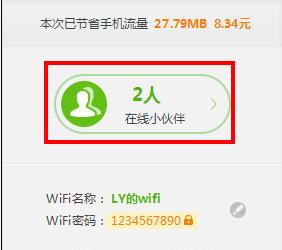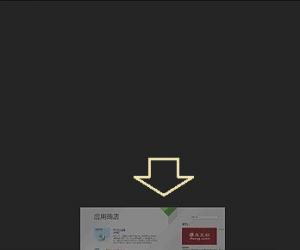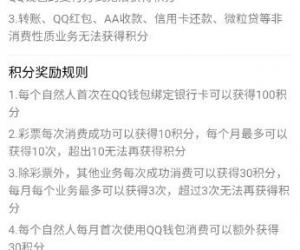win7如何查看默认网关 如何查看电脑默认网关
发布时间:2016-08-05 09:09:05作者:知识屋
win7如何查看默认网关 如何查看电脑默认网关。我们在使用电脑的过程中,需要对电脑的一些操作要非常的了解,因为也许有一天我们就可以用得到。当我们需要查看电脑的默认网关的时候,我们应该怎么去操作呢?一起来看看吧。
这里演示一下如何查看本机的IP地址、子网掩码、DNS、默认网关等信息。
方法非常的简单请看步骤:
第一步:点击网络邻居右键,找到本地连接,点击进去。
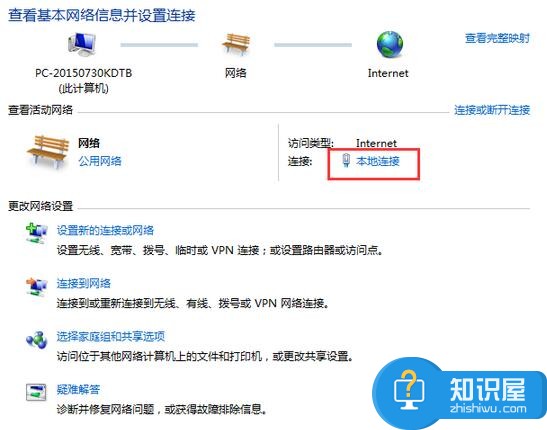
2、弹出本地连接状态界面,点击属性。
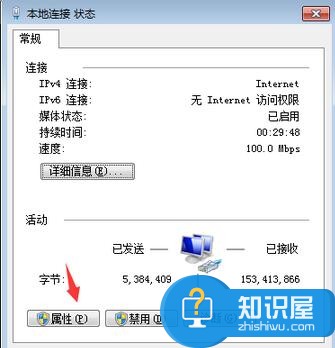
3、点击Internet 协议版本4(TCP/IPv4)
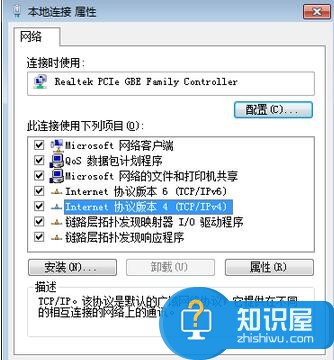
4、打开它,进入界面,里面有自动获得IP地址,网关也是自动获得的,一般都是用下面的IP地址,就能看到默认网关了。
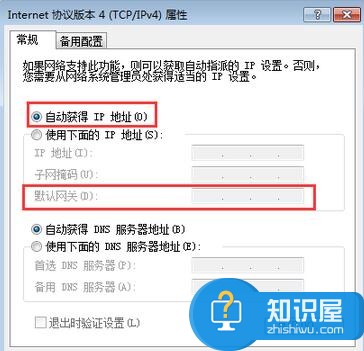
对于我们遇到了这样的问题的时候,我们就可以看看上面具体的操作方法是怎么样的,然后就可以自己动手去操作了。
(免责声明:文章内容如涉及作品内容、版权和其它问题,请及时与我们联系,我们将在第一时间删除内容,文章内容仅供参考)
知识阅读
软件推荐
更多 >-
1
 一寸照片的尺寸是多少像素?一寸照片规格排版教程
一寸照片的尺寸是多少像素?一寸照片规格排版教程2016-05-30
-
2
新浪秒拍视频怎么下载?秒拍视频下载的方法教程
-
3
监控怎么安装?网络监控摄像头安装图文教程
-
4
电脑待机时间怎么设置 电脑没多久就进入待机状态
-
5
农行网银K宝密码忘了怎么办?农行网银K宝密码忘了的解决方法
-
6
手机淘宝怎么修改评价 手机淘宝修改评价方法
-
7
支付宝钱包、微信和手机QQ红包怎么用?为手机充话费、淘宝购物、买电影票
-
8
不认识的字怎么查,教你怎样查不认识的字
-
9
如何用QQ音乐下载歌到内存卡里面
-
10
2015年度哪款浏览器好用? 2015年上半年浏览器评测排行榜!